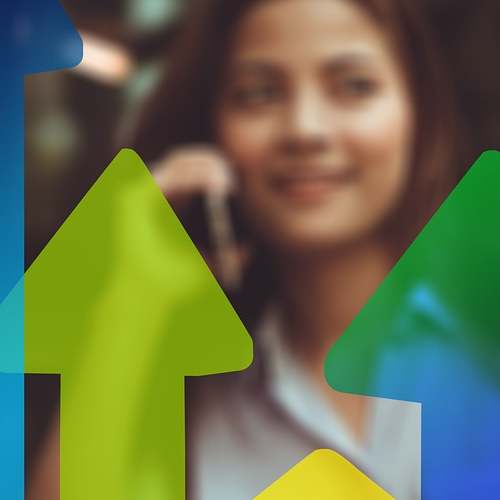파워포인트에서 서식을 복사해서 사용하는 방법에 대해 알아보겠습니다. 제가 판단하기로는, 파워포인트(PowerPoint)를 사용할 때 서식을 복사하는 기능이 작업의 효율성을 높이는데 큰 역할을 한다고 느꼈어요. 아래를 읽어보시면 서식 복사의 장점과 그 방법에 대해 쉽게 이해하실 수 있을 거에요.
파워포인트에서 서식 복사의 필요성
파워포인트를 사용할 때 자주 같은 서식을 반복 적용하는 일이 많아요. 특히 발표문, 슬라이드 디자인 등에서 일관된 스타일을 유지해야 할 때, 서식을 반복적으로 적용하는 것이 귀찮을 때가 많지요. 이럴 때 서식 복사 기능을 활용하면 효율적으로 작업을 할 수 있어요.
- 디자인 일관성 유지하기
서식을 복사함으로써 디자인의 일관성을 유지할 수 있어요. 텍스트 박스에 적용된 글꼴이나 색깔의 서식을 다른 텍스트에 일괄적으로 적용함으로써, 전체 슬라이드의 디자인이 통일감 있게 표현될 수 있습니다. 예를 들어, 동일한 색상과 폰트를 사용할 때, 매번 수작업으로 수정하지 않아도 되므로 시간 절약에 많은 도움이 돼요.
2. 반복 작업에서의 시간 절약
서식을 복사하는 기능을 사용하면 반복적인 작업에서 시간을 절약할 수 있어요. 제가 직접 경험해본 결과, 슬라이드를 만들 때 매번 글꼴, 크기, 스타일 등을 설정하는 것이 얼마나 귀찮은 일인지 잘 알고 있습니다. 따라서 단 한 번의 클릭으로 서식을 복사해 적용하는 것이 훨씬 더 편리했어요.
서식 복사하는 기본 방법
이제 서식 복사를 어떻게 하는지 알아볼 건데요, 제가 직접 확인해본 결과 이 과정 역시 간단하답니다. 텍스트 박스를 선택한 후 상단 리본 메뉴에서 서식 복사를 클릭하면 간단히 할 수 있어요.
1. 서식 복사하기
서식 복사를 위해서는 상단의 클립보드 그룹 내 [서식 복사] 버튼을 클릭하면 돼요. 이때 빗자루 모양의 아이콘이 나올 텐데, 이를 클릭하면 마우스 커서가 빗자루 모양으로 변해요. 이후 복사할 서식을 적용할 텍스트 박스로 드래그해 주기만 하면 되요.
2. 서식 붙여넣기
서식을 붙여넣으려면 빗자루 모양의 커리로 드래그한 위치에서 그냥 마우스를 놓기만 하면 돼요. 그러면 선택한 영역에 복사한 서식이 적용됩니다. 얼마나 간단한지 느껴지시나요?
| 절차 | 설명 |
|---|---|
| 서식 복사 | 상단 리본에서 서식 복사 클릭 |
| 복사 서식 적용 | 텍스트 박스에 드래그하여 적용 |
서식 복사의 단축키 활용하기
서식 복사를 위해 리본 메뉴를 클릭하는 것 외에도, 단축키를 사용할 수 있어서 더욱 유용해요. 제가 사용하는 단축키는 매우 편리하답니다.
1. 서식 복사 단축키
서식을 복사할 때 사용하는 단축키는 Ctrl + Shift + C에요. 이렇게 누르면 선택된 서식이 복사될 수 있어요. 변경하고 싶은 서식을 선택하고 단축키를 눌러보세요.
2. 서식 붙여넣기 단축키
서식을 붙여넣기 위한 단축키는 Ctrl + Shift + V랍니다. 이 단축키는 복사한 서식을 원하는 텍스트에 한 번의 클릭으로 적용할 수 있게 해줘요. 한번 사용해보시면 습관처럼 느껴질 거예요.
서식 복사와 템플릿 활용하기
서식을 복사하는 것은 특정 슬라이드 디자인을 통일시키는 데 많은 도움을 줘요. 그러나 다양한 템플릿이나 테마를 활용하면 더욱 풍부한 느낌을 만들 수 있어요.
1. 기본 서식 템플릿 사용하기
파워포인트에서 제공하는 기본 서식 템플릿은 여러 가지가 있어요. 선택하는 것만으로도 다양한 디자인을 쉽게 적용할 수 있습니다. 이를 통해 매번 새로운 디자인을 고민할 필요 없이 손쉽게 멋진 프레젠테이션을 만들 수 있어요.
2. 개인화된 서식 저장하기
자주 사용하는 서식을 개인화하여 저장해놓는 것도 좋은 방법이에요. 서식을 복사하고, 이를 스타일로 지정해두면 필요할 때마다 빠르게 사용할 수 있어요. 이런 방식으로 나의 스타일을 만들어가면 더욱 돋보이는 발표 준비가 가능하답니다.
자주 묻는 질문 (FAQ)
서식 복사 기능은 어떤 경우에 주로 사용하나요?
서식 복사 기능은 슬라이드 전체적으로 디자인 통일성을 유지해야 할 때 주로 사용합니다.
서식을 붙이기 위해 꼭 클릭해야하나요?
아니요, 단축키를 사용하면 클릭 없이도 서식을 붙일 수 있어요. Ctrl + Shift + V를 활용해 보세요.
서식을 복사할 때 텍스트 외에 다른 요소도 복사되나요?
서식 복사 기능은 주로 텍스트 스타일 정보를 복사해주지만, 도형이나 배경 등 다른 요소는 별도로 적용해야 해요.
다른 파워포인트 버전에서도 같은 방법이 적용되나요?
대부분의 파워포인트 버전에서 비슷한 방식으로 서식을 복사할 수 있지만, 버전마다 약간의 차이가 있을 수 있어요.
파워포인트에서 서식을 복사하는 과정은 생각보다 간단하고 유용해요. 또한 이러한 기능을 잘 활용하면 많은 시간과 노력을 절약할 수 있습니다. 이 글을 통해 파워포인트의 서식 복사 기능과 단축키 활용법을 잘 이해하시길 바랍니다.
키워드: 파워포인트, PPT, 서식 복사, 단축키, 템플릿, 디자인 일관성, 작업 효율, 서식 붙여넣기, 서식 복사 사용법, 슬라이드 디자인, 사용자 맞춤 설정